QQ拼音输入法竖排显示怎么设置
时间:2017-07-13 14:17:18 作者:啤酒 阅读:16777215
qq输入法怎么才能竖排显示?小伙伴们是不是很想知道呢?毕竟竖向打字视觉效果更舒适,52z飞翔网小编为大家带来了qq拼音输入法竖排显示设置方法,小伙伴们一起来看看吧!
原有的旧版打字(包括Win10系统中的微软输入法)都是打字之后横向显示中文结果的,如果我们需要将横向打字变成竖向就会在视觉上看的更舒服些。
![]()
QQ拼音输入法竖排打字怎么设置?
1、右键QQ输入法任意空白处,点击“属性设置”;
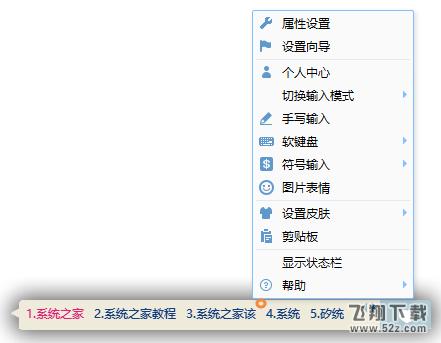
2、在属性设置界面点击“外观”,在皮肤选择中勾选“竖排”,然后点击“确定”即可;
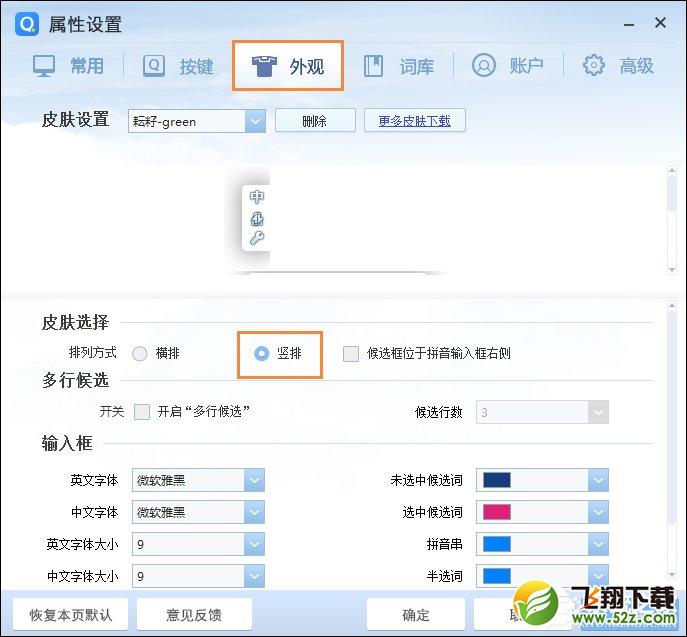
3、之后使用输入法时显示的选词就是竖排的了。
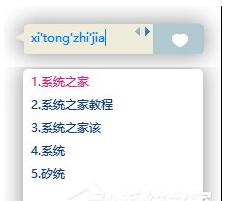
[softid]182790[/softid]
以上方法便是QQ拼音输入法竖排打字的设置方法,在视觉上竖排打字确实轻松一些,且显示的预选结果更多。
- QQ拼音手机版 V4.3
- 大小:7.5MB 时间:07.01 赞:48
-
QQ拼音手机版 V4.3 7.5MB
下载 -
QQ拼音手机版 V4.3 7.5MB
下载 -
QQ拼音手机版 V4.3 7.5MB
下载 -
QQ拼音手机版 V4.3 7.5MB
下载 -
QQ拼音手机版 V4.3 7.5MB
下载
相关文章
-

- QQ拼音输入法竖排显示怎么设置
-
qq输入法怎么才能竖排显示?小伙伴们是不是很想知道呢?毕竟竖向打字视觉效果更舒适,52z飞翔网小编为大家带来了qq拼音输入法竖排显示设置方法,小伙伴们一起来看看吧!
16777215
-
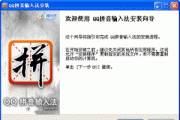
- qq拼音输入法切换不了解决办法
-
qq拼音输入法切换不了怎么办?QQ拼音输入法切换不出来怎么办?我们在用QQ拼音输入法的时候有时候会遇到输入法的界面呼不出来,从而导致QQ输入法无法使用,小编也遇到这样的情况,得到了解决,想分享给大家,小编给大家分享的是qq拼音输入法切换不了怎么办?随着小编一起来看看吧! 第一:先用ctrl+shift看能不能呼出来
16777215
-

- qq拼音输入法截图教程
-
qq拼音输入如何截图?qq拼音输入法和qq一样有个非常好用的截图工具,如果你在工作当中没有登qq也能轻轻松松的截图,这样使你的截图就轻松方便多了,那怎么做呢?今天小编给大家分享一个小技巧就是qq拼音输入如何截图?以及qq拼音输入法截图的快捷键是什么?很简单的哦!大家跟随我来看看吧! 第一步:打开拼音输入法的状态栏,点击工具
16777215








